Datensatzzugriff mit Datenfiltern steuern
Übersicht
Mit Datenfiltern in Claris Studio können Sie Datensätze sicher an Endbenutzer übermitteln, indem Sie ein Benutzerfeld mit den Informationen des aktuellen Benutzers abgleichen. Diese leistungsstarke Sicherheitsfunktion stellt sicher, dass Endbenutzer nur Datensätze sehen und darauf zugreifen können, die ihnen ausdrücklich zugewiesen wurden, wodurch sowohl der Datenschutz als auch die Datensicherheit verbessert werden.
Warum sollten Datenfilter verwendet werden?
Mit Datenfiltern können Sie Lösungen mit einer Zugriffsgranularität auf Benutzerebene erstellen, bei denen Folgendes gilt:
-
Endbenutzer können nur ihre eigenen Daten anzeigen, ändern und löschen.
-
Sensible Informationen bleiben durch serverseitige Filterung geschützt.
So funktionieren Datenfilter in Claris Studio
In jedem Hub können Sie Zugriffskontrollen konfigurieren, die anhand übereinstimmender Attribute zwischen den Identitätsinformationen des authentifizierten Benutzers, wie E-Mail-Adresse oder Benutzername, filtern, auf welche Datensätze in Tabellen Benutzer zugreifen können.
Konfigurieren von Datenfiltern
Voraussetzungen
Um Datenfilter zu konfigurieren, benötigen Sie Folgendes:
-
Ein Claris Studio-Hub mit Tabellen, die die Daten Ihrer Lösung enthalten.
-
Benutzer, die zu Ihrem Team eingeladen wurden.
-
Felder in Ihren Tabellen, die zur Identifizierung der Datensatz-Eigentümerschaft (
Feld „E-Mail“ oder
Feld „Benutzer“) verwendet werden können. So ermitteln Sie automatisch die E-Mail-Adresse oder den Benutzernamen angemeldeter Benutzer:
-
Setzen Sie für
Feld „E-Mail“ den Standardwert auf „Kontoname“.
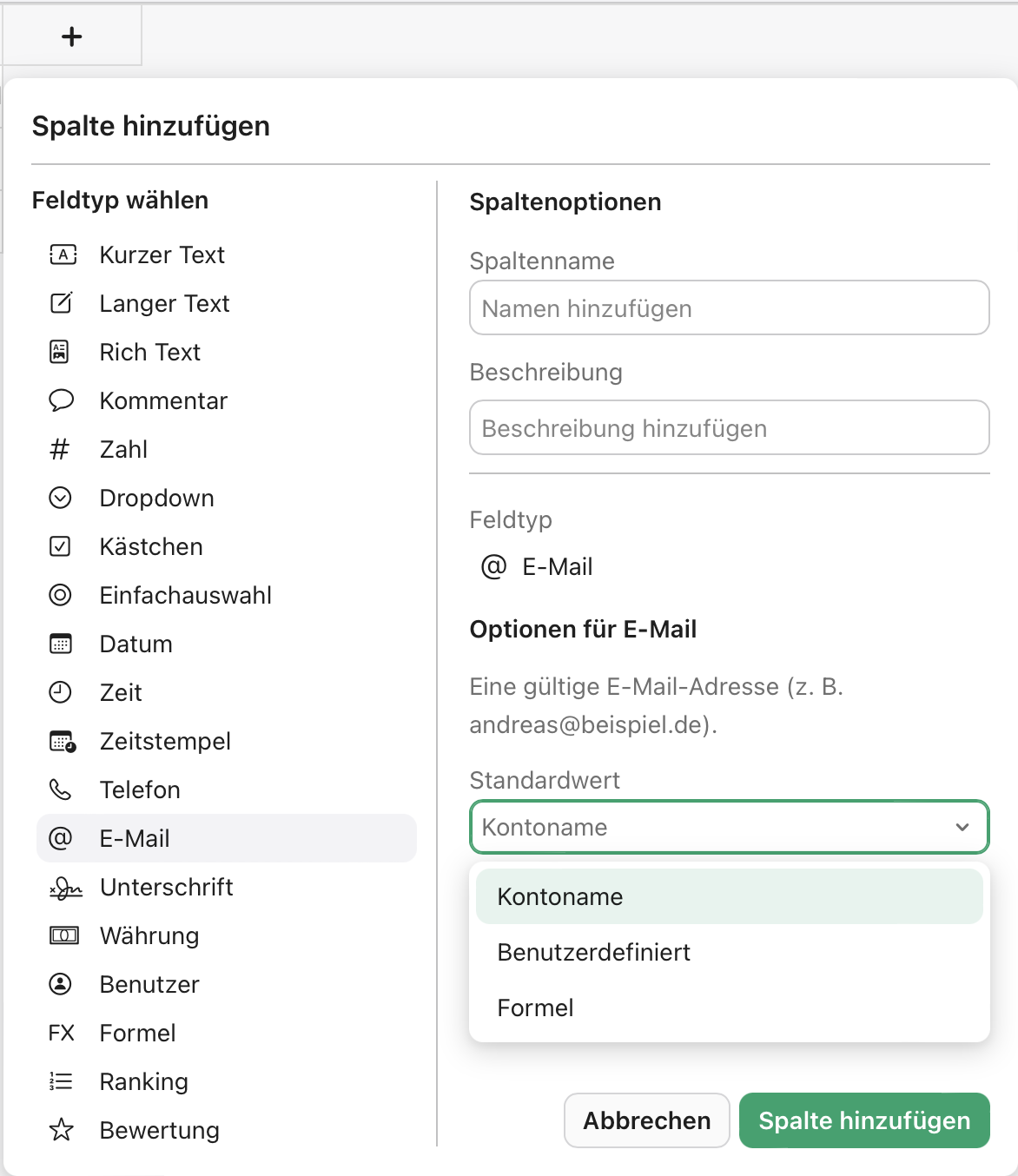
-
Setzen Sie für
Feld „Benutzer“ den Standardwert auf „Aktueller Benutzer“.
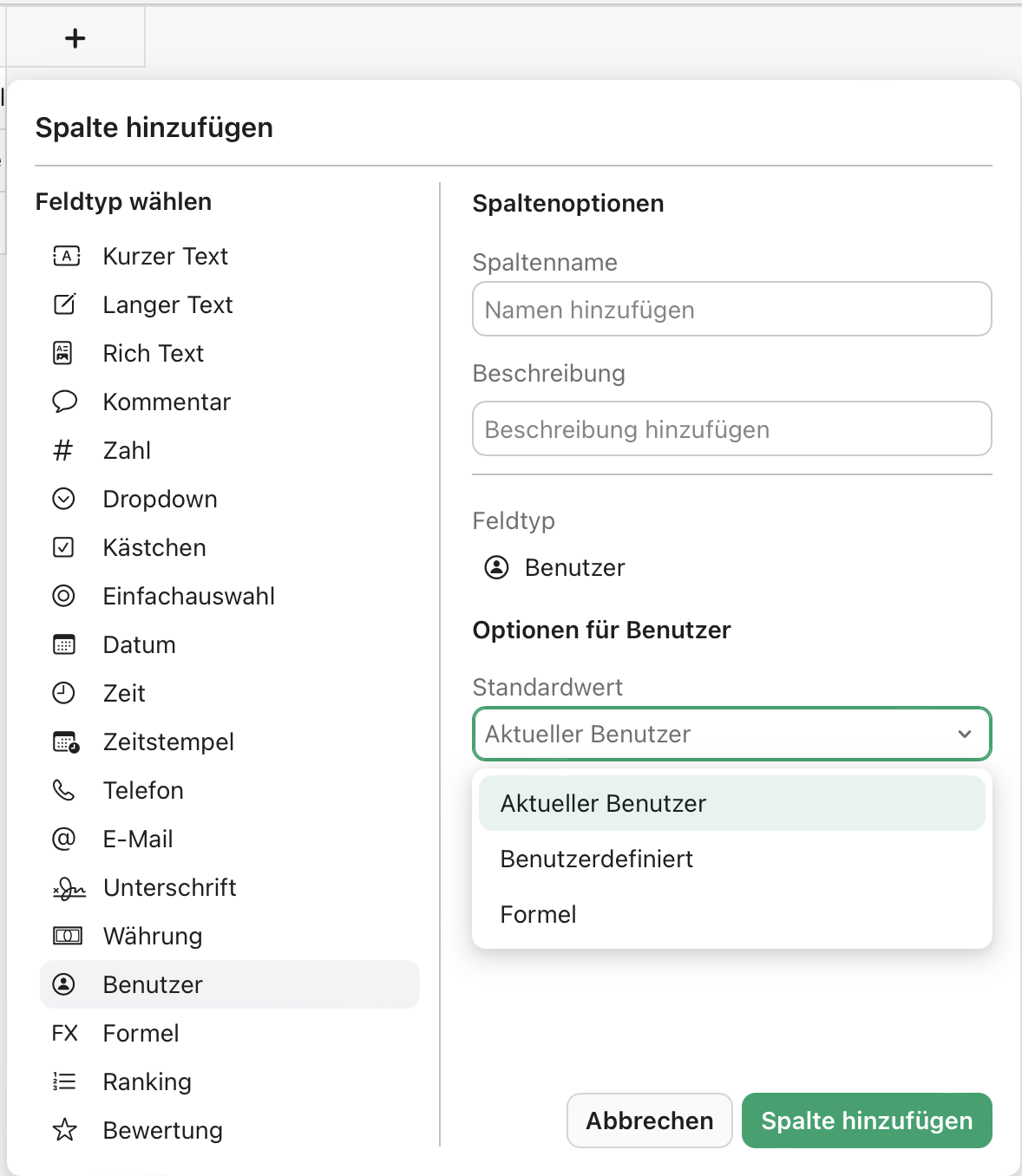
Hinweis Sie können auch Werte manuell eingeben oder eine Formel verwenden, um den Wert für komplexere Fälle zu ermitteln.
-
-
(Optional) Benutzergruppen zur Zugriffskontrolle auf einer höheren Ebene.
Schritte zur Konfiguration
-
Klicken Sie auf
in der oberen rechten Ecke des Hubs, für den Sie Datenfilter konfigurieren möchten.
-
Verwenden Sie die Registerkarten Alle Benutzer und Gruppen, um den gewünschten Benutzer oder die gewünschte Gruppe zu finden, und aktivieren Sie dann das Markierungsfeld, um sie dem Hub hinzuzufügen, sofern dies noch nicht geschehen ist.
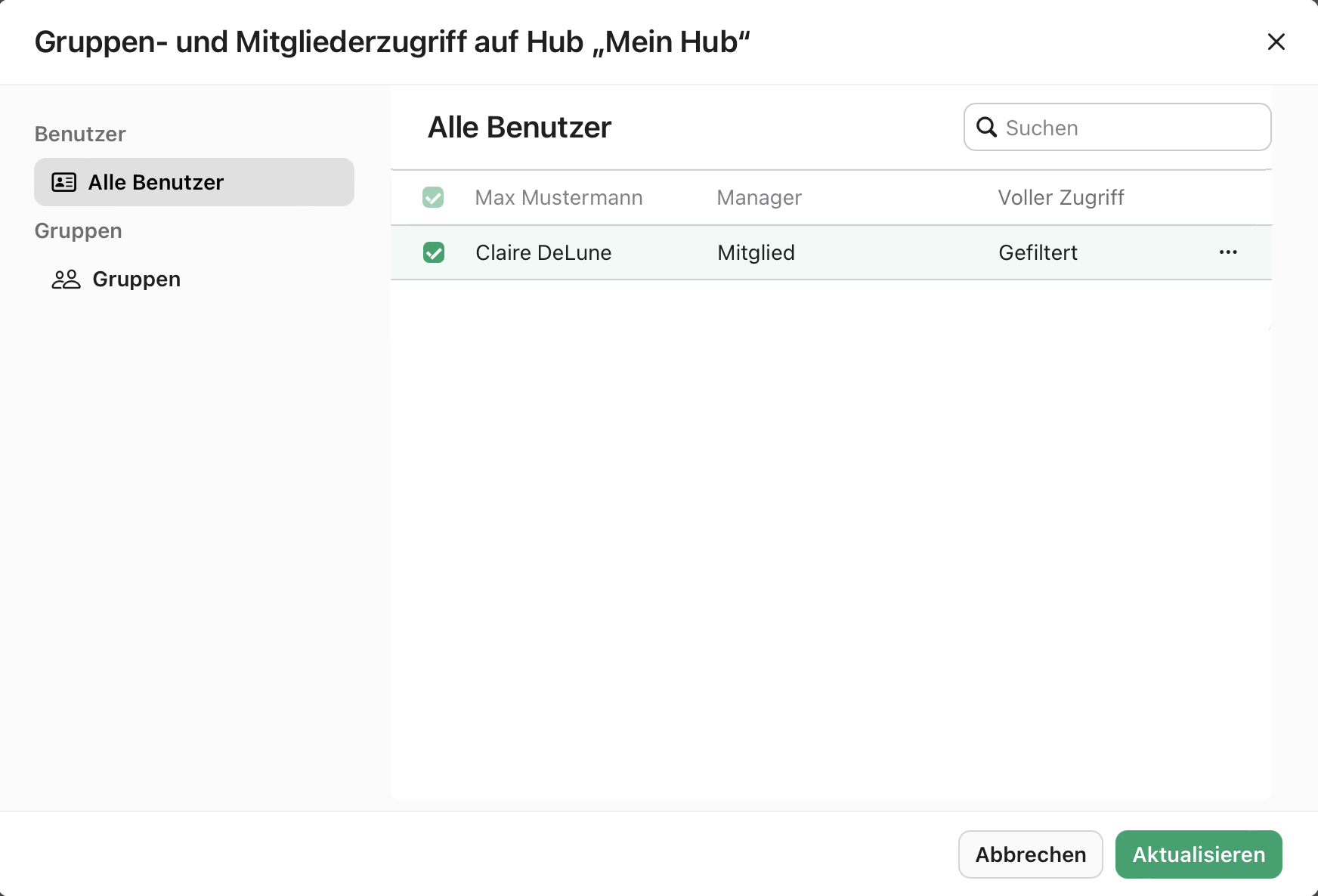
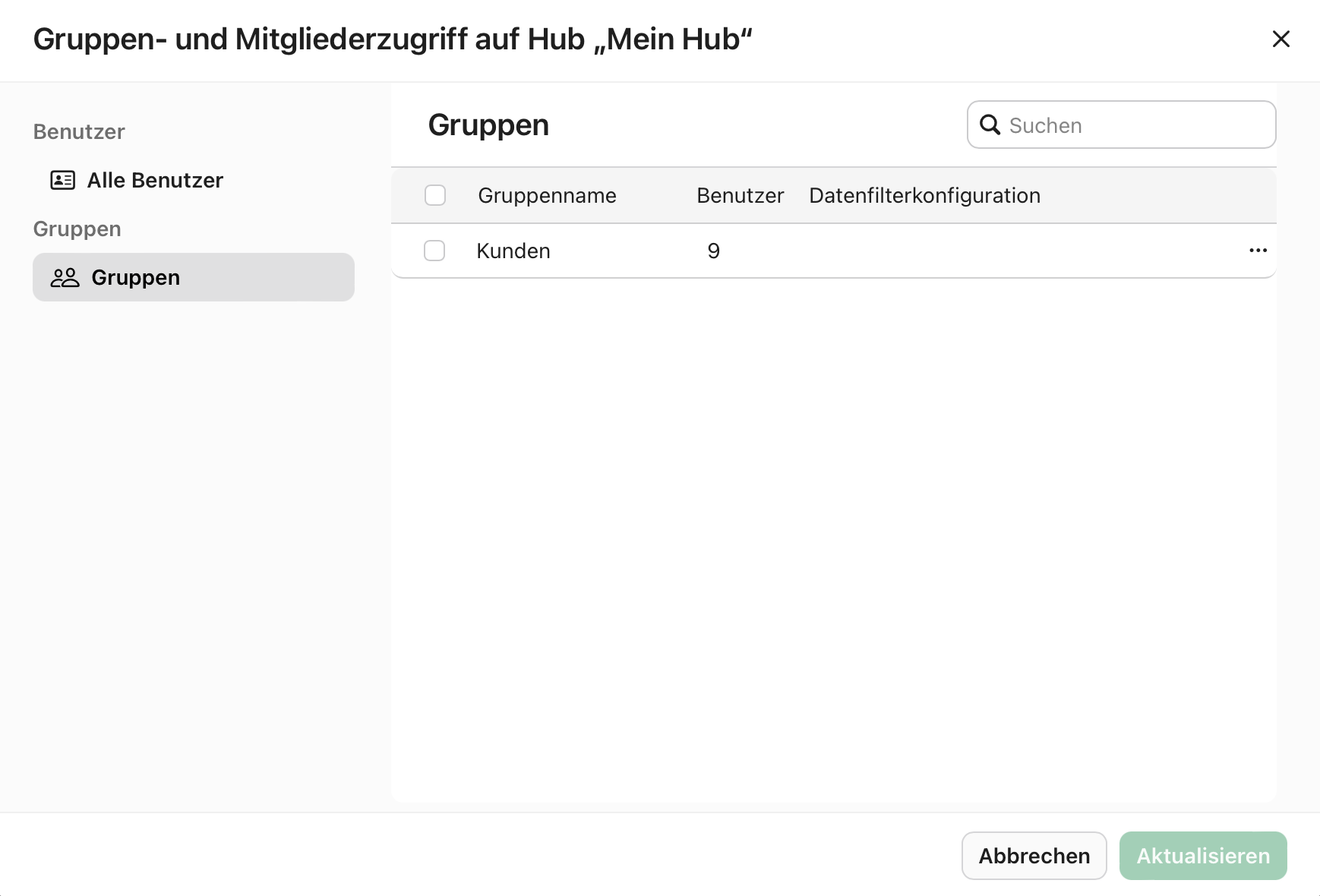
-
Klicken Sie in der Zeile des Benutzers oder der Gruppe auf
und anschließend auf Datenfilter konfigurieren.
-
Suchen Sie im Dialogfeld Datenfilterkonfiguration die Tabelle, für die Sie den Zugriff steuern möchten, und wählen Sie dann eine der folgenden Optionen aus:
Hinweis Die Spalte „Tabelle“ zeigt den Namen der Tabelle an, nicht den Namen der Ansicht.
-
Alle Datensätze – Wenn Sie möchten, dass der Benutzer oder die Gruppe alle Datensätze in der Tabelle sehen kann.
-
E-Mail – Wenn Sie möchten, dass der Benutzer oder die Gruppe nur Datensätze sehen kann, die ihrer E-Mail-Adresse entsprechen.
-
Benutzer – Wenn Sie möchten, dass der Benutzer oder die Gruppe nur Datensätze sehen kann, die ihrem Benutzernamen entsprechen.
Hinweis Die verfügbaren Optionen hängen davon ab, ob die oben genannten Felder in der ausgewählten Tabelle vorhanden sind.
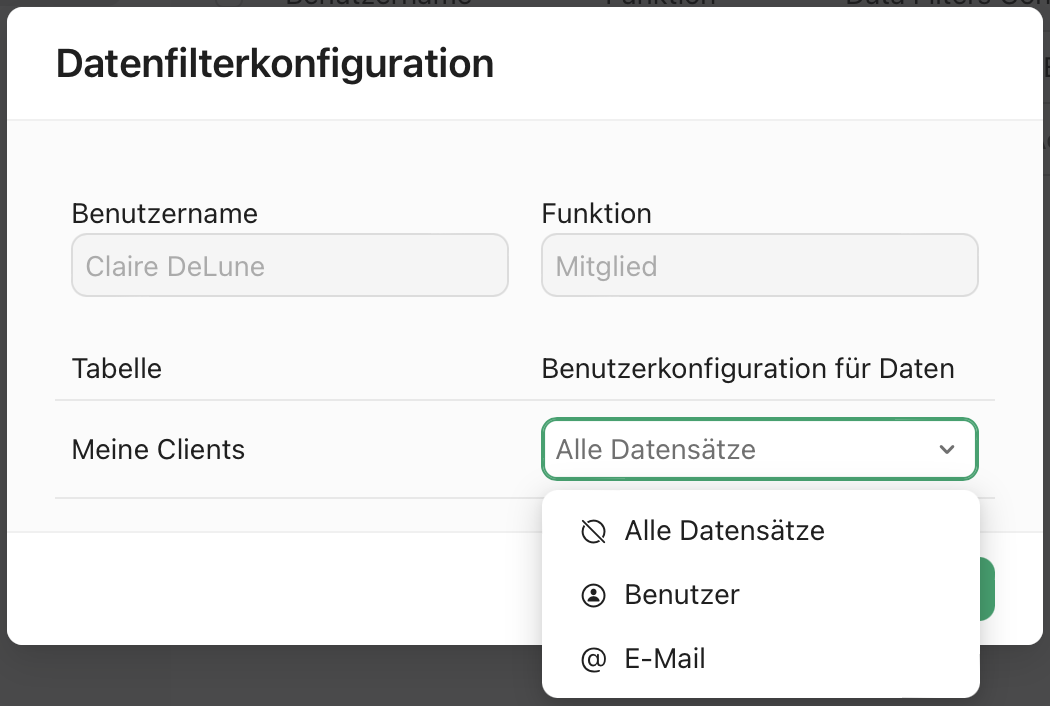
-
-
Klicken Sie auf Anwenden.
Wenn der Benutzer nun auf Ansichten zugreift, die mit der für die Datenfilterung konfigurierten Tabelle verknüpft sind, werden ihm nur Datensätze angezeigt, die er selbst erstellt hat und die entweder mit seiner E-Mail-Adresse oder seinem Benutzernamen verknüpft sind. Im folgenden Screenshot sieht der Benutzer „Claire DeLune“ in der Ansicht „Clients“, die aus der Tabelle „Meine Clients“ erstellt wurde, nur zwei Datensätze.
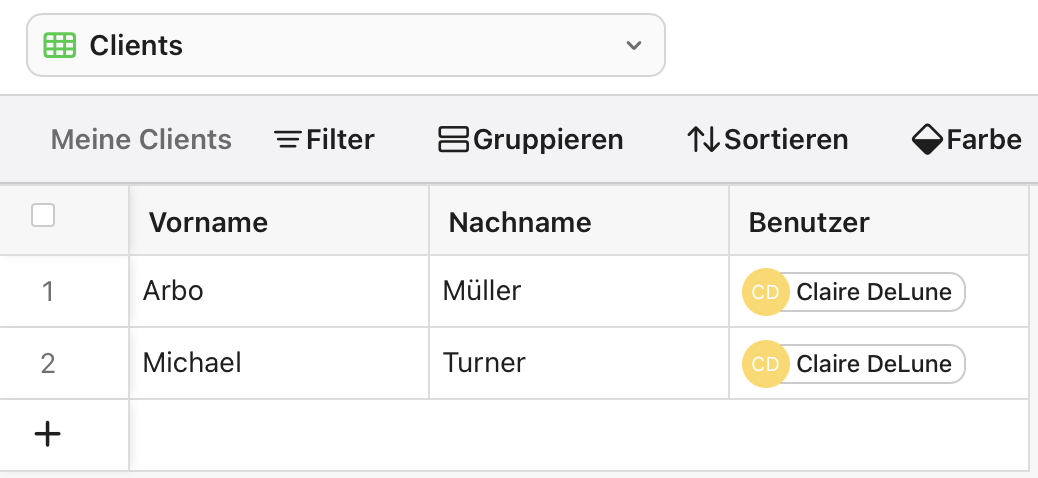
Der Teammanager „Max Mustermann“ kann hingegen sowohl seine eigenen Datensätze als auch die der anderen Benutzer einsehen.
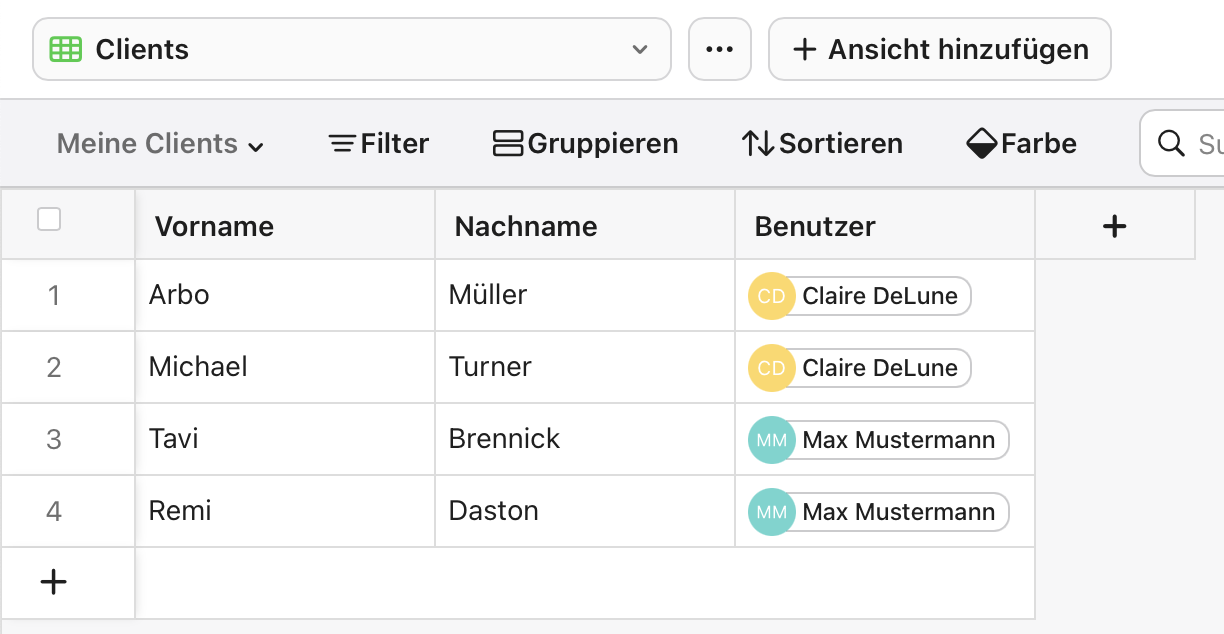
Empfohlene Vorgehensweisen
-
Fügen Sie in jeder Tabelle, die eine sichere Zugriffskontrolle erfordert, immer ein Benutzer-ID-Feld ein.
-
Testen Sie Ihre Datenfilterkonfiguration vor der Bereitstellung mit mehreren Benutzerkonten.
-
Dokumentieren Sie Ihr Sicherheitsmodell für zukünftige Referenzzwecke und den Wissensaustausch innerhalb des Teams.
-
Überprüfen Sie regelmäßig, wer Zugriff auf welche Daten in Ihrer Lösung hat.
Fehlerbehebung
-
Benutzer können keine Datensätze sehen – Überprüfen Sie, ob die Attribut-Feldwerte genau mit den Benutzerinformationen übereinstimmen.
-
Benutzer sehen zu viele Datensätze – Überprüfen Sie, ob Ihre Suchkriterien zu weit gefasst sind oder ob Datensätze doppelte IDs haben.
-
Benutzer benötigt vollen Zugriff – Befördern Sie den Benutzer zum Teammanager. Standardmäßig haben Teammanager Zugriff auf alle Hubs und Datensätze.